
时间:2021-07-24 17:04:42 来源:www.win10xitong.com 作者:win10
我们在使用win10系统的过程中难免会遇到win10移动热点连不上提示连接失败问题,对于刚刚才接触win10系统的用户遇到了这个win10移动热点连不上提示连接失败的情况就不知道怎么处理,要是你想自动动手来解决这个win10移动热点连不上提示连接失败的问题,小编今天解决的方法是这样:1.确认打开移动热点。2.点击以太网,选择更改网络适配器设置就彻底解决了。下面的内容就是今天小编带来的win10移动热点连不上提示连接失败的操作介绍。
推荐系统下载:系统之家Win10专业版
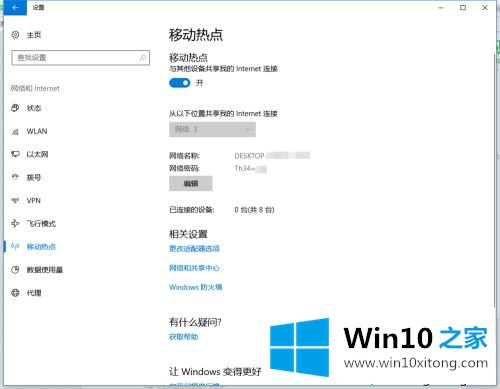
具体方法如下:
1.确认打开移动热点。
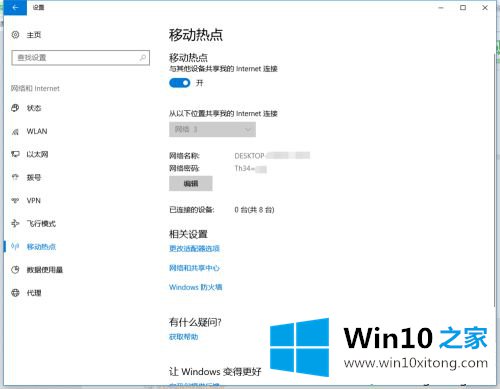
2.单击以太网并选择更改网络适配器的设置。
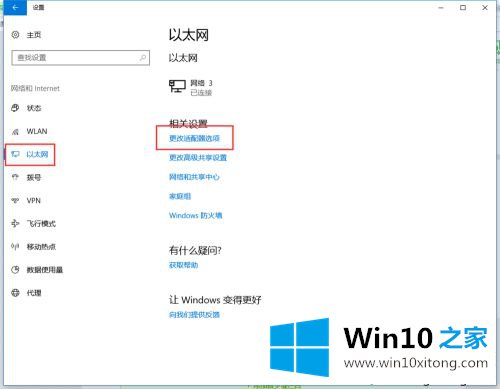
3.找到移动热点网络。

4.右键单击选择属性,进入设置菜单,然后选择IPv4。
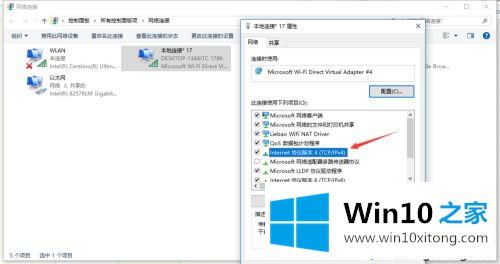
5.IPv4是IP地址的手动设置,这里改成自动设置。单击确定保存。
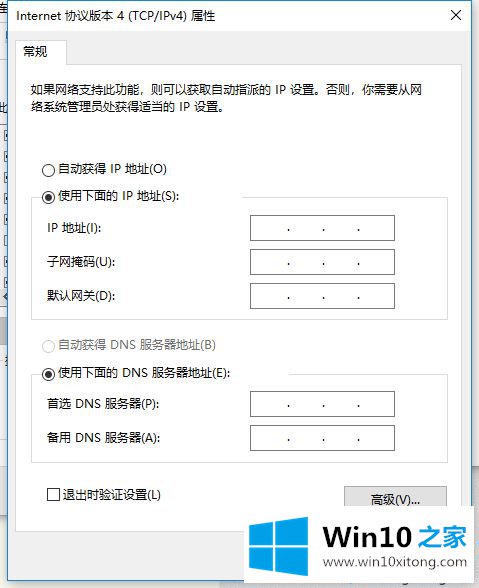
6.返回网络设备设置页面,选择以太网,右键单击选择属性。
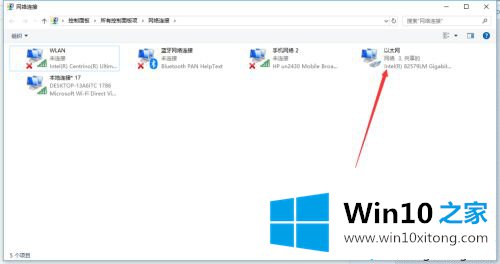
7.在属性菜单页上选择网络共享,并允许其他计算机网络通过此网络共享。在下面选择要共享的热点网络,设置后点击保存。
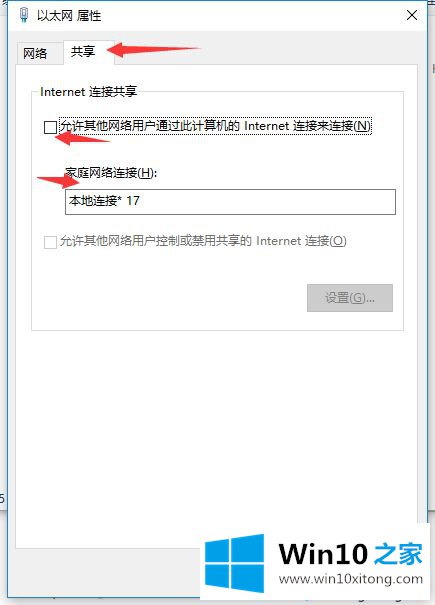
8.这时候就可以用手机连接了。
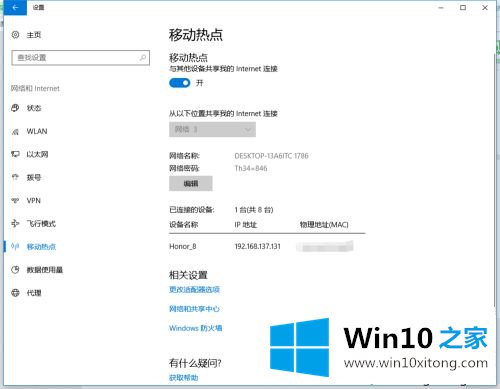
Win10移动热点无法连接,说明这里已经分享了连接失败的原因和解决方法。移动热点连不上真的很烦。希望这个教程对大家有帮助!
win10移动热点连不上提示连接失败问题的解决办法在以上文章就非常详细讲解了,对这个感兴趣的网友,可以用上面的方法试一试,希望对大家有所帮助。